Hur man använder virtuella stationära datorer i Windows 10
Microsoft Windows 10 / / March 17, 2020
Windows 10 innehåller många nya funktioner, inklusive efterlängtade sådana som virtuella stationära datorer. Även om det är lite begränsat, så här använder du dem och vad du kan förvänta dig.
Windows 10 innehåller flera nya funktioner, inklusive efterlängtade sådana som virtuella stationära datorer. Även om funktionen fortfarande är relativt begränsad just nu, är den definitivt välkommen, och här är en titt på hur man använder dem nyligen teknisk förhandsvisning 9926.
Lägg till ett virtuellt skrivbord i Windows 10
Det är enkelt att lägga till ett annat skrivbord. Du kan göra det genom att klicka på Uppgiftsöversikt -knappen på aktivitetsfältet bredvid Sök- och Start-menyn, eller använd kortkommandot Windows Key + Tab och välj Lägg till ett skrivbord enligt nedanstående. Eller så kan du lägga till en utan att dra upp rutan Aktivitetsvy genom att använda Windows Key + Ctrl + D.
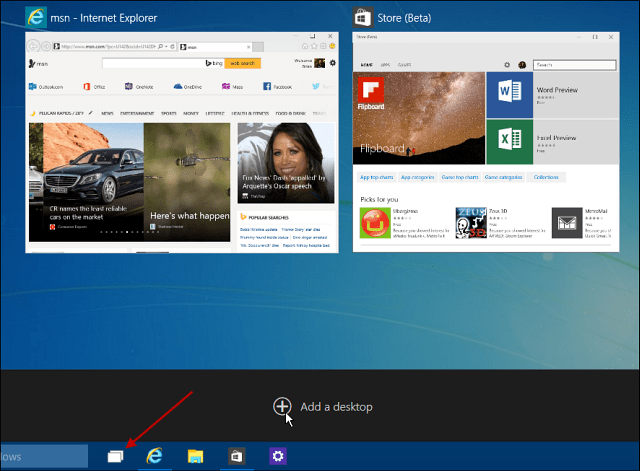
Växla mellan stationära datorer
Det finns några sätt att växla mellan flera stationära datorer. Du kan antingen använda kortkommandot
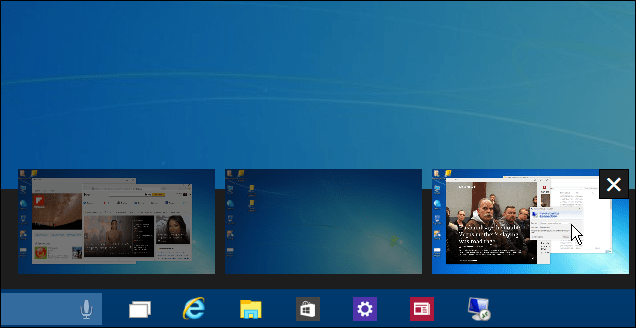
Flytta Windows mellan stationära datorer
När du arbetar mellan flera stationära datorer vill du ibland flytta öppna fönster från en till en annan, och det är lätt att göra. Använd rutan Aktivitetsvy för att visa varje skrivbord som du skapade och håll sedan musen över skrivbordet med den skärm du vill flytta. Högerklicka sedan på fönstret du vill flytta och välj i menyn som dyker upp Flytta till och sedan skrivbordet du vill flytta till.
I bilden nedan flyttar jag till exempel News-appen från mitt första virtuella skrivbord till det tredje.
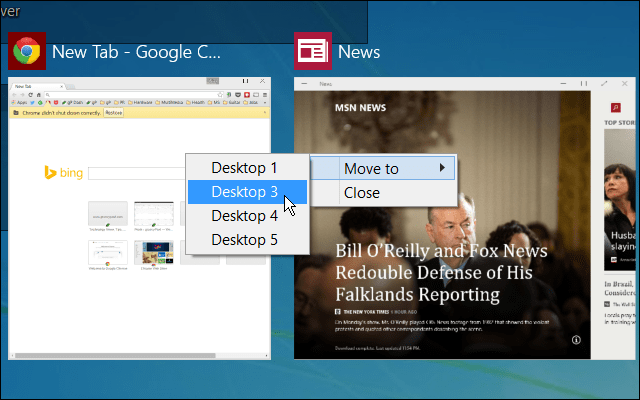
Stäng ett skrivbord
Att stänga ett virtuellt skrivbord är rakt framåt. Ta bara upp rutan Task View och stäng sedan den du inte behöver längre. Du kan också stänga det nuvarande skrivbordet du arbetar i utan att dra upp rutan Aktivitetsvy genom att slå Windows Key + Ctrl + F4. Men det är värt att notera att jag bara kunde få den nyckelkombinationen att fungera på en av mina Windows 10-datorer - kom ihåg att vi fortfarande är i betafolk.
Observera också att om du stänger ett skrivbord som har öppna appar på kommer de att överföras till skrivbordet till vänster om det du stänger.
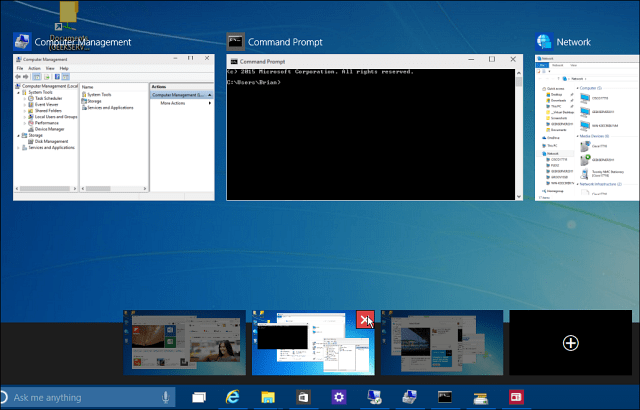
Jag antar att fler funktioner kommer att läggas till i kommande tekniska förhandsgranskningar, så det är mer en robust funktion som i Linux. Exempelvis är funktioner som jag skulle vilja se möjligheten att dra program mellan stationära datorer, ändra bakgrundsbilder för varje skrivbord eller hoppa till ett specifikt skrivbord utan att behöva gå igenom dem alla.
Det är trevligt att se att Microsoft äntligen har lagt till virtuella stationära datorer. Med separata stationära datorer är det lättare att hantera olika projekt utan att din skärm är full av öppna appar - särskilt om du inte använder en uppsättning av flera skärmar.
Kom ihåg att vi kommer att täcka nya funktioner som de har lagts till Windows 10, och om du vill diskutera de senaste Windows 10-händelserna, kolla in vår Windows 10 Forum.
